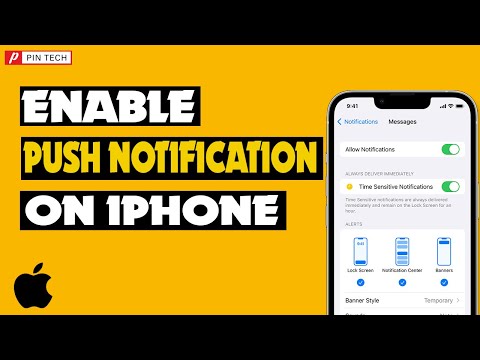Deze wikiHow leert je een van de gemakkelijkste manieren om een film te vertalen of een ondertitel toe te voegen. U kunt dit doen met videobestanden zoals AVI, MPG, MPEG-bestanden of andere soorten films.
Stappen

Stap 1. Download de film die u wilt vertalen
Dit werkt het beste als u het videobestand naar uw computer downloadt. Als u de video op een dvd hebt staan, kunt u deze naar uw computer rippen. U kunt ook streamingvideo's downloaden met verschillende apps en sites. Als al het andere faalt, kun je video's downloaden met behulp van torrents.
Houd er rekening mee dat het gebruik van torrents om auteursrechtelijk beschermde video's te downloaden in de meeste landen illegaal is. Gebruik torrents op eigen risico

Stap 2. Ontdek de framesnelheid voor de film die u wilt vertalen
Gebruik de volgende stappen om de framesnelheid te achterhalen voor een videobestand dat u op uw computer hebt opgeslagen:
- Klik met de rechtermuisknop op de film die u wilt vertalen.
- Klik op Eigenschappen.
- Ga naar het tabblad Details.
- Let op de framesnelheid.

Stap 3. Ga naar een site met een ondertitelbron
Hieronder volgen websites die u kunt gebruiken om bronnen voor ondertiteling van films te downloaden:
- Subscène
- OpenOndertitels
- YIFY-ondertitels
- TVOndertitels

Stap 4. Gebruik de zoekbalk om een film te zoeken die u wilt vertalen
De meeste sites met ondertitelingsbronnen hebben een zoekbalk boven aan het scherm. Gebruik de zoekbalk om ondertitels van een film te zoeken.
- Als je het niet kunt vinden, probeer dan andere websites of zoek het rechtstreeks via Google.
- YouTube kan voor de meeste video's automatisch een transcript genereren, je kunt ondertitels downloaden van YouTube-video's.

Stap 5. Klik op een ondertitel in de taal waarnaar u een film wilt vertalen
Sites zoals Subscene hebben verschillende ondertitelbestanden in verschillende talen. Klik op een ondertitelbestand in de taal die u wilt vertalen. Hiermee wordt de downloadpagina weergegeven.
Zorg ervoor dat het bestand dat u downloadt uit hetzelfde jaar is als de videorelease, indien beschikbaar

Stap 6. Controleer de framesnelheid voor de ondertitels
Op websites zoals Subscene kun je klikken op Ondertitel details op de downloadpagina om de details van het ondertitelbestand te controleren. Dit toont de details voor het ondertitelbestand, inclusief de videoframerate.
Niet alle ondertitelbestanden hebben de vermelde framesnelheid

Stap 7. Download het ondertitelbestand
Klik op de knop Downloaden om het ondertitelbestand te downloaden. Dit zal hoogstwaarschijnlijk het ondertitelbestand in Subrip (.srt) formaat downloaden in een zip-bestand. Subrip-bestanden worden gebruikt om ondertitels in films in te sluiten.

Stap 8. Pak het ondertitelbestand uit in dezelfde map als de film
Gebruik een archiefprogramma zoals WinRAR of 7-Zip om het ".srt"-bestand uit te pakken naar dezelfde map als je video.

Stap 9. Hernoem het ondertitelbestand naar dezelfde bestandsnaam als de video
Hiermee kunt u de ondertiteling selecteren in het ondertitelkanaalmenu in uw mediaspelers.

Stap 10. Open de video in een mediaspeler
U kunt elke mediaspeler gebruiken die ondertitels en ondertiteling ondersteunt.

Stap 11. Selecteer de taal in het ondertitelkanaal
Open het ondertitelmenu in je mediaspeler en schakel ondertitels in. Selecteer vervolgens de taal die u selecteert in de lijst uit de taalopties. Hiermee kun je de video bekijken met de ondertitels die je hebt gedownload.
Tips
- Gebruik Google om ondertitels van een film te zoeken. U kunt bijvoorbeeld zoeken. "Zag IV ondertitel"
- U kunt ook gebruiken met een teksteditor zoals NotePad of TextEdit, of een ondertiteleditorprogramma zoals Aegisub.